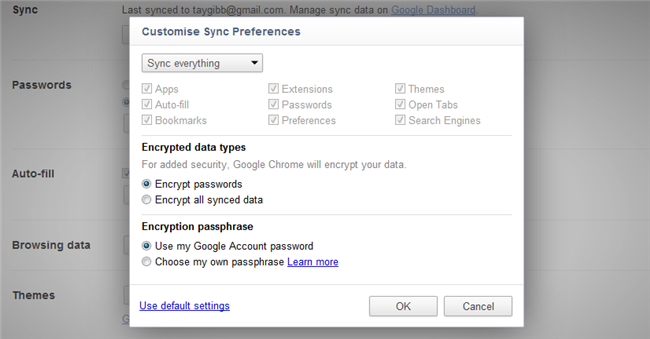O Google Chrome permite sincronizar seu Googleconta para o seu navegador em qualquer dispositivo. Quando ativado, favoritos, histórico, senhas, extensões e temas - entre muitas outras configurações - são sincronizados com sua Conta do Google, criando uma experiência perfeita, não importa onde você esteja.
Como ativar a sincronização
Para começar a sincronizar com sua conta do Google, inicie o Chrome e clique no ícone do menu de perfil no canto superior direito do seu navegador e clique em "Ativar sincronização".

Você será redirecionado para uma tela de login do Google Chrome, onde precisará inserir seu e-mail do Google - ou número de telefone associado ao Google - e clicar em "Avançar".
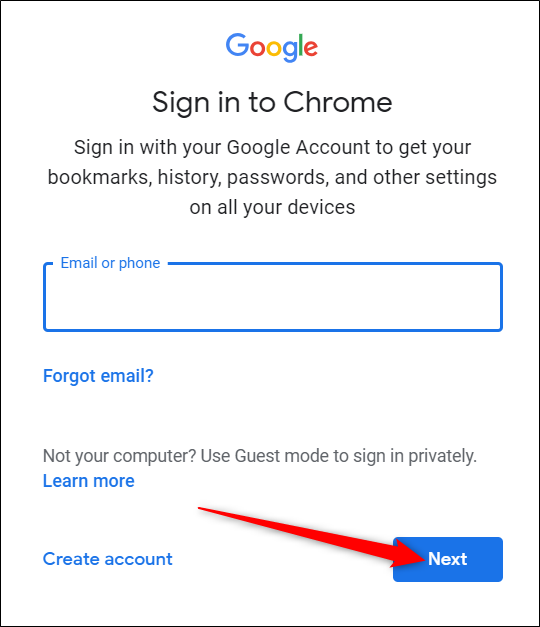
RELACIONADOS: Como gerenciar senhas salvas no Chrome
Digite sua senha e clique em "Avançar".

Se você estava anteriormente conectado a umConta do Google por meio do navegador, você pode encontrar esta mensagem perguntando o que deseja fazer. "Este não era eu", cria um novo perfil para o Chrome, enquanto "Este era eu", mescla tudo da conta anterior ao perfil da conta atual. Escolha uma opção e clique em "Continuar".
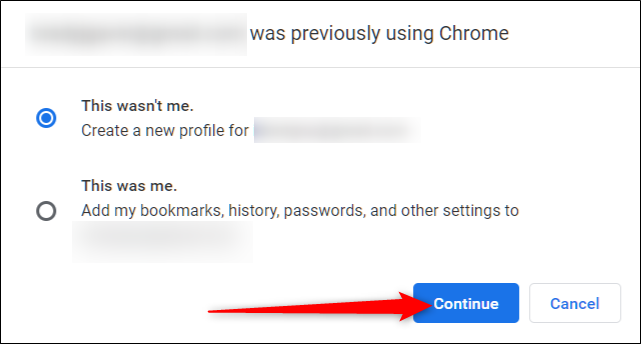
Em seguida, você recebe uma solicitação perguntando se deseja ativar a sincronização. Clique em "Sim, estou entrando" para ativar a sincronização do Chrome.
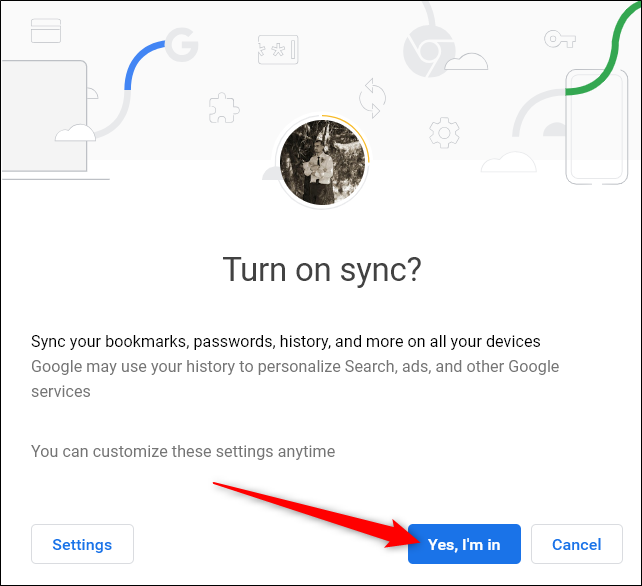
Se você vir esse erro ao lado da foto do seu perfil, não se preocupe. Provavelmente, isso significa que em um momento você configura a criptografia para sua conta do Google e só precisa digitar a senha.

Clique na foto do seu perfil e clique em "Inserir senha".

Na nova guia que é aberta, digite sua senha e clique em "Enviar".
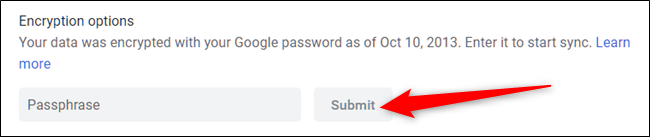
Agora você está sincronizado e pode usar o Chrome de qualquer lugar em qualquer dispositivo.
Como desativar a sincronização
Se você não se importa muito em sincronizar seu navegador em vários dispositivos, desativar a sincronização é tão fácil quanto ativá-lo.
Inicie o Chrome e clique na foto do seu perfil, clique em "Sincronizando com" ou digite chrome://settings/people no Omnibox e pressione enter.
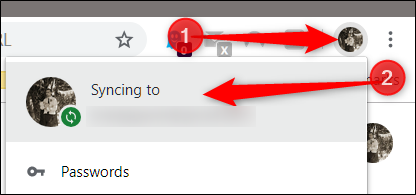
RELACIONADOS: Como desativar o novo bloqueador de anúncios do Chrome (em determinados sites ou em todos os sites)
Sob o título Pessoas, clique em "Desativar".

Desativar a sincronização impede que qualquer coisa que você faça enquanto estiver usando o Chrome seja salva no seu perfil. Marcadores, histórico, senhas e mais não serão mais sincronizados nem acessíveis.
Clique em "Desligar".

Se você deseja limpar favoritos, histórico, senhas e muito mais do dispositivo que está usando, marque a caixa de seleção fornecida.
Isso é tudo. Depois de clicar em "Desativar", o Chrome não está mais ativado e você não poderá acessar nenhum dos recursos oferecidos anteriormente por meio da sincronização.